خوش آموز درخت تو گر بار دانش بگیرد، به زیر آوری چرخ نیلوفری را
آموزش خروجی اکسل گرفتن از جداول SQL Server - بخش دوم
در این پست هم که به نوعی در راستای پست قبل است، میخواهیم روش دیگری را برای Export To Excelرا در SQL Server بررسی کنیم. شما برای مقاصد مختلفی اقدام به تهیه خروجی اکسل از Table های SQL خواهید نمود که به دلیل شما کاری نداریم در پست قبلی یک روش Export گرفتن از جداول SQL را بررسی کردیم و اینجا هم روش دیگری را بررسی خواهیم نمود.
لطفا به SQL server را اجرا کرده و بدان لاگین کنید. سپس Table مورد نظرتان را باز کنید.

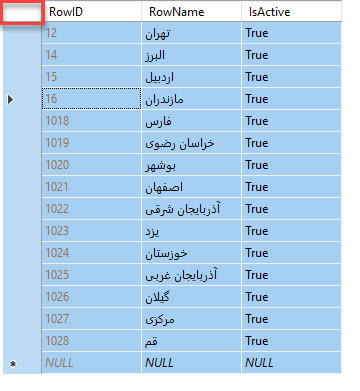
کافیست با کلیک گوشه بالایی رکوردهای جدول، تمامی رکوردهای موجود را انتخاب کنید و یا آن دسته از رکوردهایی را مد نظر دارید بگیرید و انتخاب کنید(مثل شکل زیر).
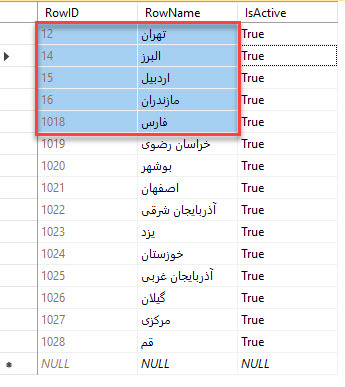
در هر صورت چه شما بخشی از رکوردهای جدول و یا همه آنها را انتخاب کرده باشید، باید روی رکوردهای مورد نظر کلیک راست کنید و Copy را کلیک کنید.
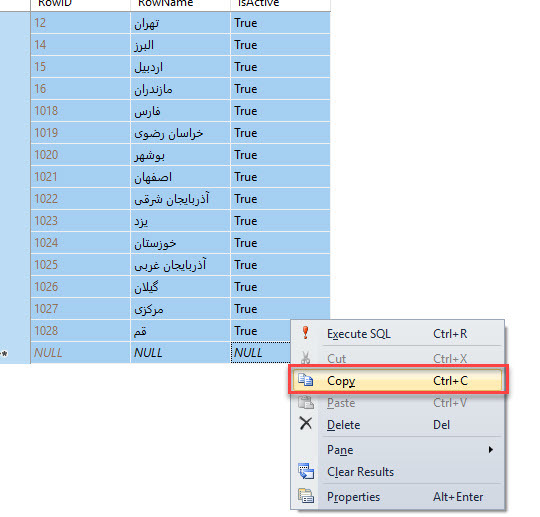
سپس به اکسل مراجعه کنید و در Sheet و سلول مورد نظر کلیک راست کرده و Paste را کلیک کنید.
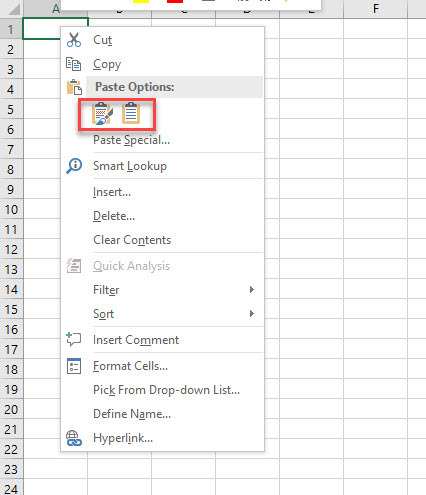
بعد از Paste کردن خواهید دید که رکوردهای جدول SQL در Excel کپی شده اند.
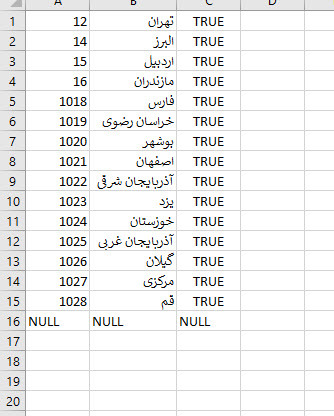
روش بعدی هم جالب است، لطفا به این شیوه هم توجه کنید.
یک پنجره Query باز کرده و query مورد نظرتان را وارد کنید. دوستان در روش بالا فقط از یک Table فقط قادر به تهیه خروجی بودید ولی در روشی که در پست قبلی خدمتتان ارائه کردیم، می توانستید از چندین Table بصورت همزمان خروجی بگیرید و حتی گزینه ای برای وارد کردن Query هم وجود داشت که در نهایت از Result آن Query ، خروجی گرفته شود.
در این روش هم یک پنجره Query باز می کنیم و از نتایج Query که نوشتیم، Export می گیریم.
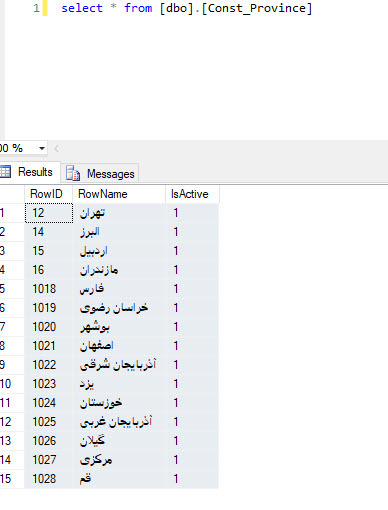
حال رکوردهای جدول را انتخاب کنید و روی آن کلیک راست کنید:
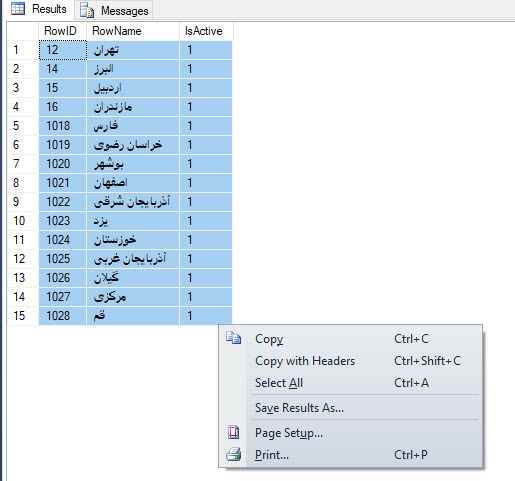
دقیقا مثل روش بالا، از گزینه Copy می توانید استفاده کنید و نتایج را در اکسل Paste نمایید. یا گزینه Copy With Header را کلیک کنید تا نتایج جستجو همراه با Header ستون های انتقال پیدا کند.
با انتخاب گزینه Save as result هم می توانید نتایج جستجو را در فایل CSV یا حتی Text خروجی بگیرید.
آموزش پایگاه داده اس کیو ال سرور به زبان ساده از مبتدی تا پیشرفته بصورت کاملا کاربردی
دوره آموزش برنامه نویسی بانکهای اطلاعاتی VB.NET + SQL Server

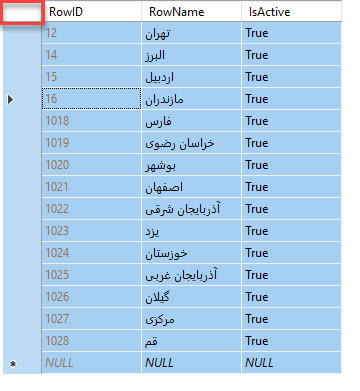
کافیست با کلیک گوشه بالایی رکوردهای جدول، تمامی رکوردهای موجود را انتخاب کنید و یا آن دسته از رکوردهایی را مد نظر دارید بگیرید و انتخاب کنید(مثل شکل زیر).
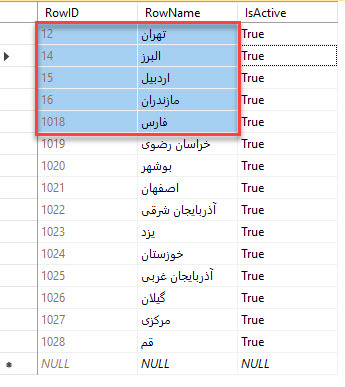
در هر صورت چه شما بخشی از رکوردهای جدول و یا همه آنها را انتخاب کرده باشید، باید روی رکوردهای مورد نظر کلیک راست کنید و Copy را کلیک کنید.
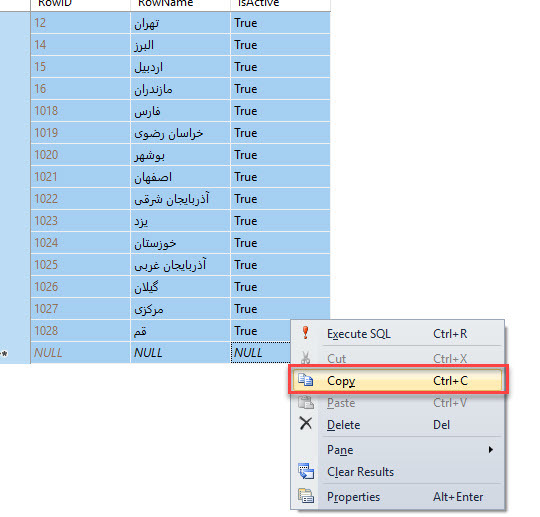
سپس به اکسل مراجعه کنید و در Sheet و سلول مورد نظر کلیک راست کرده و Paste را کلیک کنید.
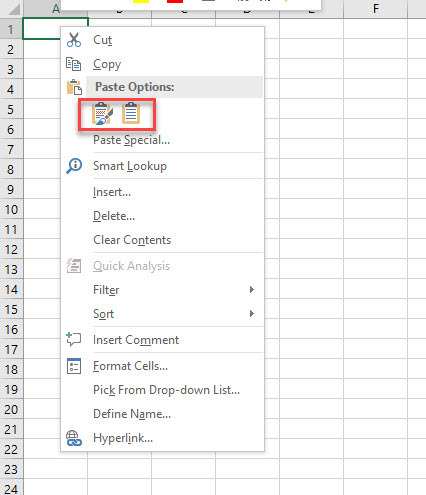
بعد از Paste کردن خواهید دید که رکوردهای جدول SQL در Excel کپی شده اند.
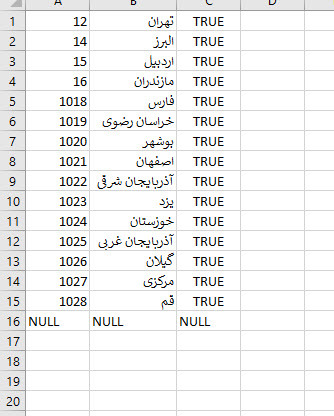
روش بعدی هم جالب است، لطفا به این شیوه هم توجه کنید.
یک پنجره Query باز کرده و query مورد نظرتان را وارد کنید. دوستان در روش بالا فقط از یک Table فقط قادر به تهیه خروجی بودید ولی در روشی که در پست قبلی خدمتتان ارائه کردیم، می توانستید از چندین Table بصورت همزمان خروجی بگیرید و حتی گزینه ای برای وارد کردن Query هم وجود داشت که در نهایت از Result آن Query ، خروجی گرفته شود.
در این روش هم یک پنجره Query باز می کنیم و از نتایج Query که نوشتیم، Export می گیریم.
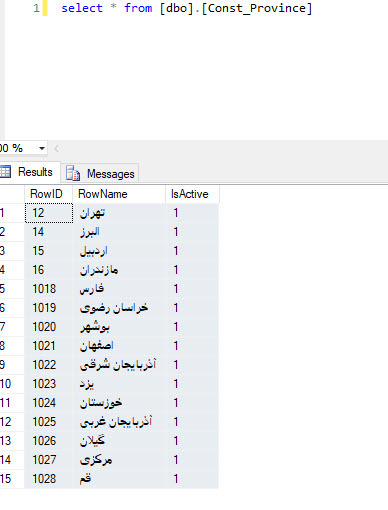
حال رکوردهای جدول را انتخاب کنید و روی آن کلیک راست کنید:
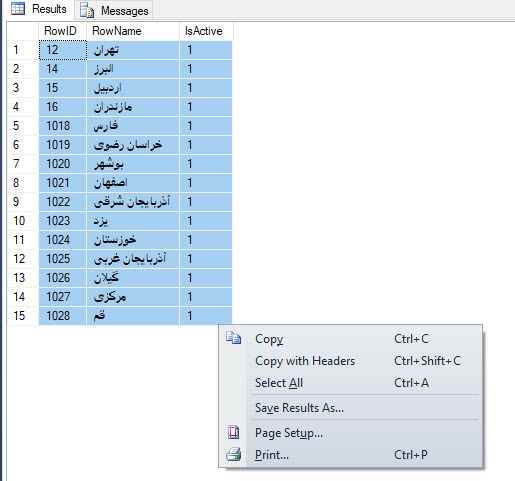
دقیقا مثل روش بالا، از گزینه Copy می توانید استفاده کنید و نتایج را در اکسل Paste نمایید. یا گزینه Copy With Header را کلیک کنید تا نتایج جستجو همراه با Header ستون های انتقال پیدا کند.
با انتخاب گزینه Save as result هم می توانید نتایج جستجو را در فایل CSV یا حتی Text خروجی بگیرید.
آموزش پایگاه داده اس کیو ال سرور به زبان ساده از مبتدی تا پیشرفته بصورت کاملا کاربردی
دوره آموزش برنامه نویسی بانکهای اطلاعاتی VB.NET + SQL Server
آموزش مرتبط:
آموزش خروجی اکسل گرفتن از جداول SQL Server - بخش اول
آموزش خروجی اکسل گرفتن از جداول SQL Server - بخش سوم
آموزش خروجی اکسل گرفتن از جداول SQL Server - بخش اول
آموزش خروجی اکسل گرفتن از جداول SQL Server - بخش سوم





نمایش دیدگاه ها (0 دیدگاه)
دیدگاه خود را ثبت کنید: